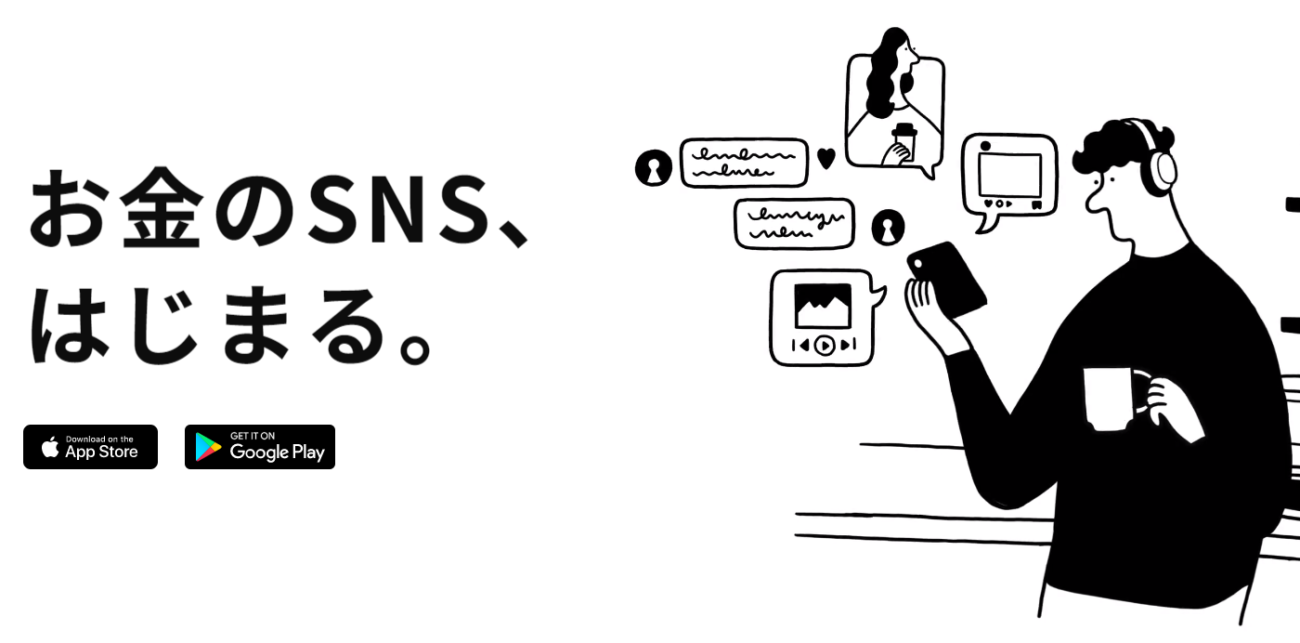コロナの影響で在宅ワーク(テレワーク)が増え、初めてパソコンを検討する方が増えているかと思いますが、そんなとき
 ひつじくん
ひつじくん・メモリ、HDD/SSD、CPU、何を見ればいいか分からない。
・どれぐらいの能力(スペック)が必要も分からない。
・極力安く済ませたいけど、失敗もしたくない。。。
そんな悩みや想いはありませんか?
実際わたしも初めてパソコンを購入するとき上記の悩みがあり、見事失敗(笑)
そんな経験を経て、今では仕事で使うパソコン選びで失敗しないようになりました。
わたしが考える、初めてパソコンを購入するときのポイントは下記3点です。
- 1台目は安いPCを購入して、スペックに対する処理速度を体感する
- 推奨はCore i5、メモリ8GB、SSD256GB 以上
- Microsoft Office入りならなお良し
これらのポイントを全てクリアしているのが和順商事株式会社が販売する「ノートPC NEC VX-R」です。
※楽天・Yahoo! で全く同じ性能の商品ページがなかったため、若干性能が違います。
(楽天は CPU:Core i3、Yahoo!は メモリ:16GB になっています。
先にカラクリを言っておくと「整備済み品」と言う中古~新古品の商品になります。
ただ安いだけでなく高性能でサクサク動いてくれますし、オマケにMicrosoft Office入り。
この記事を読んでいるあなたにはわたしと同じ失敗をしてほしくないので、今回は実際に和順商事株式会社からPCを計3台購入しているわたしが、メリット・デメリット含めご紹介します。
そして快適サクサクPCで在宅ワーク(テレワーク)ライフを充実させてください。
Amazon「整備済み品」とは?
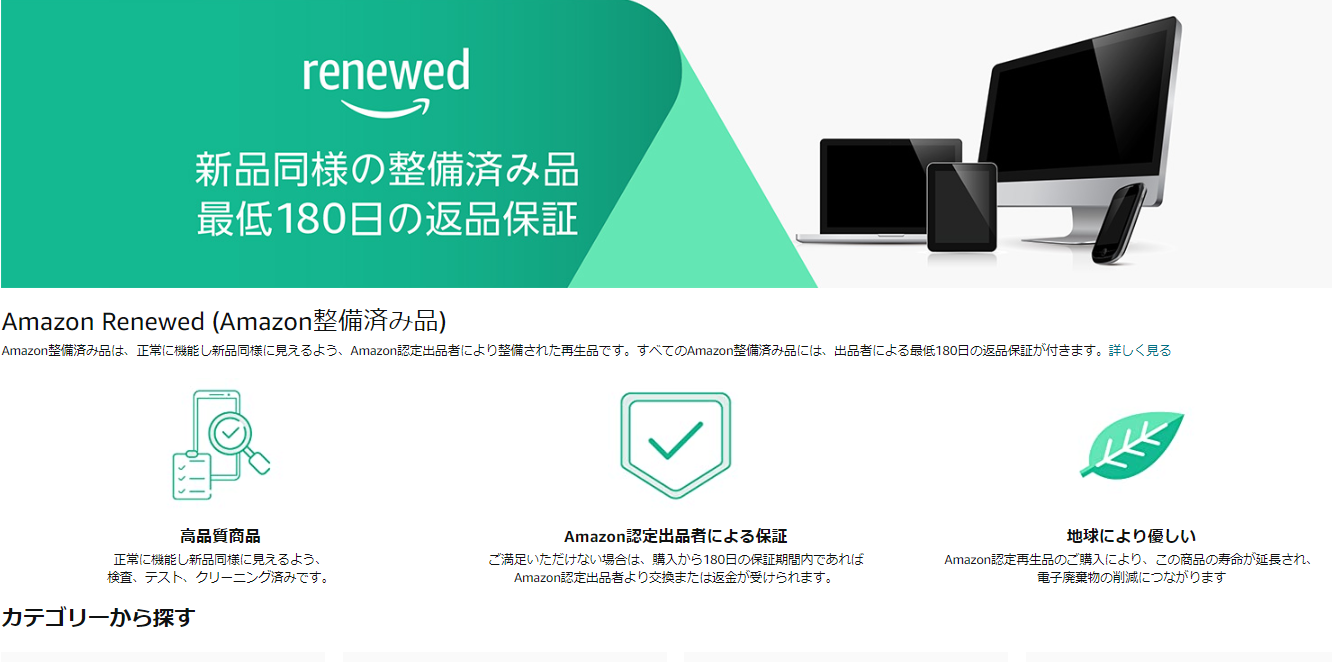
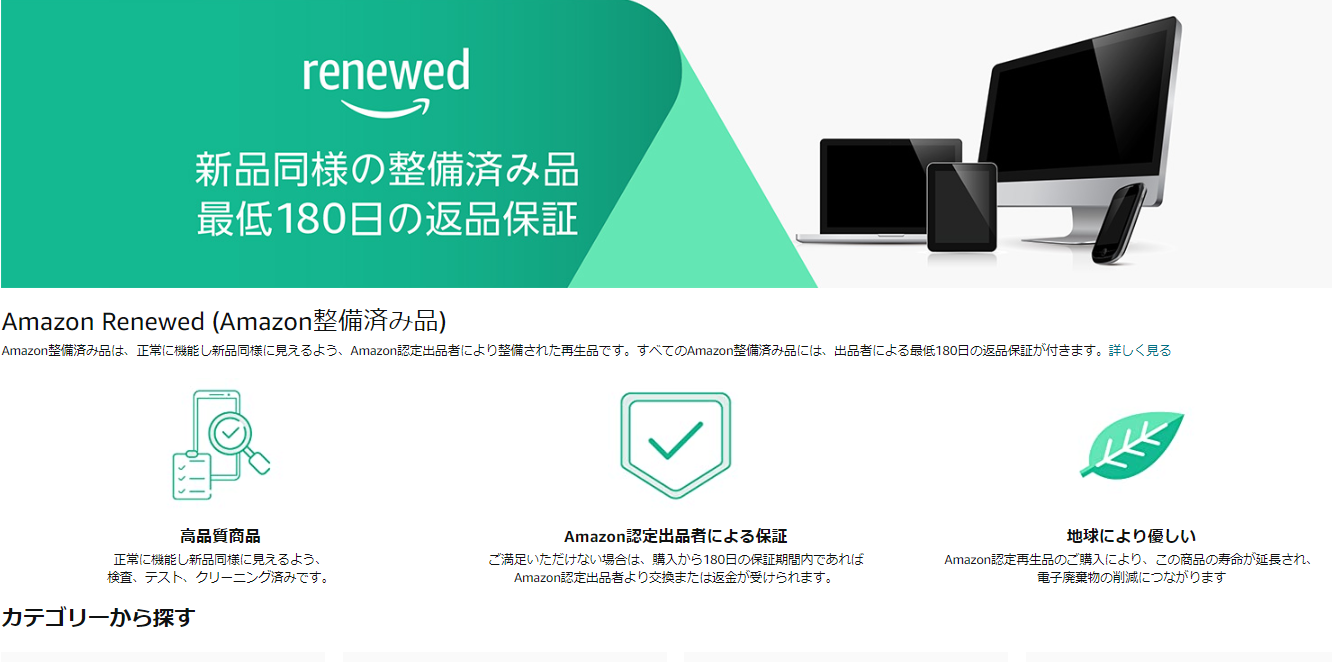
厳格な基準を満たした認定店のみが販売できる
「整備済み品」はユーザーが安心して購入できるよう、Amazonが設けた厳格な基準をクリアした出品店のみが販売できるシステムです。
Amazon整備済み品とは
- 開封品や展示品、中古品で、ほぼ新品に近い状態に清掃・検査した商品
- Amazonの厳格な基準を満たした出品者のみが販売できる
- 最低180日の保証付き
なので「絶対に新品がいい!」という方にはおススメできないですが、「初めは極力安く抑えたい」という方には本当におススメの高コスパ商品です。
商品自体は中古~新古品になりますが、見た目は非常に綺麗で新品同様。
同スペックのパソコンと比べると価格は歴然です。
わたしは和順商事株式会社(Amazon出店名:ワジュンPC)からデスクトップ2台、ノートパソコン1台の計3台を購入しましたが、どれも1年以上問題なく動いています。
ノートパソコンのバッテリーも問題なく、正確に測ったことはないですが2時間以上は給電なしで持ちます。
仮に何かあったとしてもAmazonで180日間の保証が付くので安心ですね。
整備済み品のデメリット
整備済み品のデメリットは完全な新品でない故に下記3点のデメリットが挙げられます。
- 以前誰が使っていたか分からない
- バッテリー消耗度合いが分からない
- 何かウィルスが入ってるか不安
・以前誰が使っていたか分からない
⇨こればかりはどうしようもないので、ここに抵抗がある方は金額が高くなりますが新品のパソコン購入一択になります。
・バッテリー消耗度合いが分からない
⇨販売店が新品の80%以上のバッテリー性能をうたっているため、仮にバッテリー性能が悪ければ返品可能です。
また、180日間保証があるため、仮に何か不具合あれば返品可能なので安心です。
・何かウィルスが入ってるか不安
⇨ウィルス対策ソフトをインストールすれば大丈夫です。
新品・中古関係なくウィルス対策ソフトは必須になります。
整備済み品のメリット
最大のメリットはもちろん「価格」です。
新品パソコンとは比べものにならない安さ。
それでいて申し分ないスペックを持ち合わせているので本当にコスパが最高です。
初めてパソコンを買う際は、どれぐらいの性能でどれぐらいの処理速度になるのか分からないと思うので、
まずはこのパソコンを購入して処理速度を体感し、2台目以降で新品のパソコンを購入すれば失敗することはなくなります!



初めてパソコン購入を検討してた自分に教えてあげたかった!!
心の底から思います(笑)
※楽天・Yahoo! で全く同じ性能の商品ページがなかったため、若干性能が違います。
(楽天は CPU:Core i3、Yahoo!は メモリ:16GB になっています。
余談:わたしの失敗談


余談になりますが、わたしは初めてのパソコン購入で失敗しています。
副業で調べものをするため、ネットサーフィンをサクサクできる処理速度のパソコンを探していました。
当時のわたしはパソコンの知識が全くなく、どの程度のスペックがあればいいのか分からず店員に相談し、言われるがまま約12万円のノートパソコンを購入しました。
しかし蓋を開けてみれば起動するまで10分ほどかかる上に、フリーズしまくりでかなりストレスの溜まるパソコンでした。
初めはパソコンの不具合と思い店舗に持っていきましたが問題ないと言われ、開封してるし返品も不可。
泣く泣くこのパソコンを使い続けることに。。
後から調べて分かったのですが、パソコン作業する上でメモリが不足していました。
(購入したパソコンのスペックは「Core i7」「メモリ:4GB」「HDD1TB」)
このときの経験から「店員は客が欲しいものを売っているのではなく、自分が売りたいものを売っているんだ」と悟りました。
※全ての店員がそうではないと思います。



あのヤ〇ダ電機店員のおじさんは今でも忘れません(笑)
この記事を読んでいるあなたにはこんな想いをしてほしくないので、わたしが本当におススメ出来る商品を紹介させてもらっています。
ただ安いだけでない、高性能でちゃんと安心して使えるパソコンです。
在宅ワークに必要なスペックは?





そもそもパソコンで仕事をするのにどれぐらいのスペックがいるの?
初めてパソコンを買う方は、そんな疑問が出てくるかと思います。
これはわたしの見解になりますが、パソコンを選ぶときは下記スペックがあれば仕事をする上で十分です。
- CPU:インテル Core i5 以上
- メモリ:8GB 以上
- ストレージ:256GB 以上(できればSSD推奨)
急に言われても分からないと思うので順に説明していきますね。
CPU:中央処理装置
CPUはパソコンの情報処理装置のことで「Core i●-△△△△」という表示になっています。
「●や△の数値が大きいほど処理速度が速い」という認識でOKです。
ただし、全体の処理速度を上げるにはメモリを増やす方が効果的です。
わたしは3台とも Core i5 のパソコンを購入しましたが、ストレスなく動いてくれているので、Core i5 以上あれば基本的に問題ありません。
メモリ:主記憶装置
データやプログラムを一時的に記憶する部品で、よく作業机に例えられます。
メモリの容量が大きいほど(机が広いと)一度に処理できる情報量が増えます。
逆にメモリの容量が小さいと(机が狭いと)少ない情報量ですぐごちゃごちゃになって処理速度が遅くなります。
失敗談で記載したように、わたしは以前メモリ4GBのパソコンで失敗しているので、8GB以上を推奨します。
メモリは後から増設出来るので、仮に足りない(処理速度が遅いと感じる)場合は追加でメモリを買って増設することも可能です。
ストレージ:補助記憶装置
アプリやデータを保存する部分で、パソコンやアプリ起動時の速度に大きく影響します。
ストレージはHDDとSSDの2種類があります。
HDDは安くて大容量ですが速度が遅く、逆にSSDは少し高価で容量は少なめですが速度は速い、といった特徴があります。
最近はSSDが普及して安くなってきているのに加えて、クラウドサービスの利用が進みそれほど容量を必要としなくなってきているので、SSD256GB以上あれば十分です。
以上のことより、初めてパソコンを買うときは以下のスペックをおススメしています。
- CPU:インテル Core i5 以上
- メモリ:8GB 以上
- ストレージ:256GB 以上(できればSSD推奨)
上記ボタンはワジュンPCが出品している商品一覧になるので、希望のスペック等を検索することで候補を確認することができます。
例)「整備済み品 SSD 512 i5 ノートPC(もしくはデスクトップ)」で検索
Microsoft Office入りだと届いたらすぐ使える
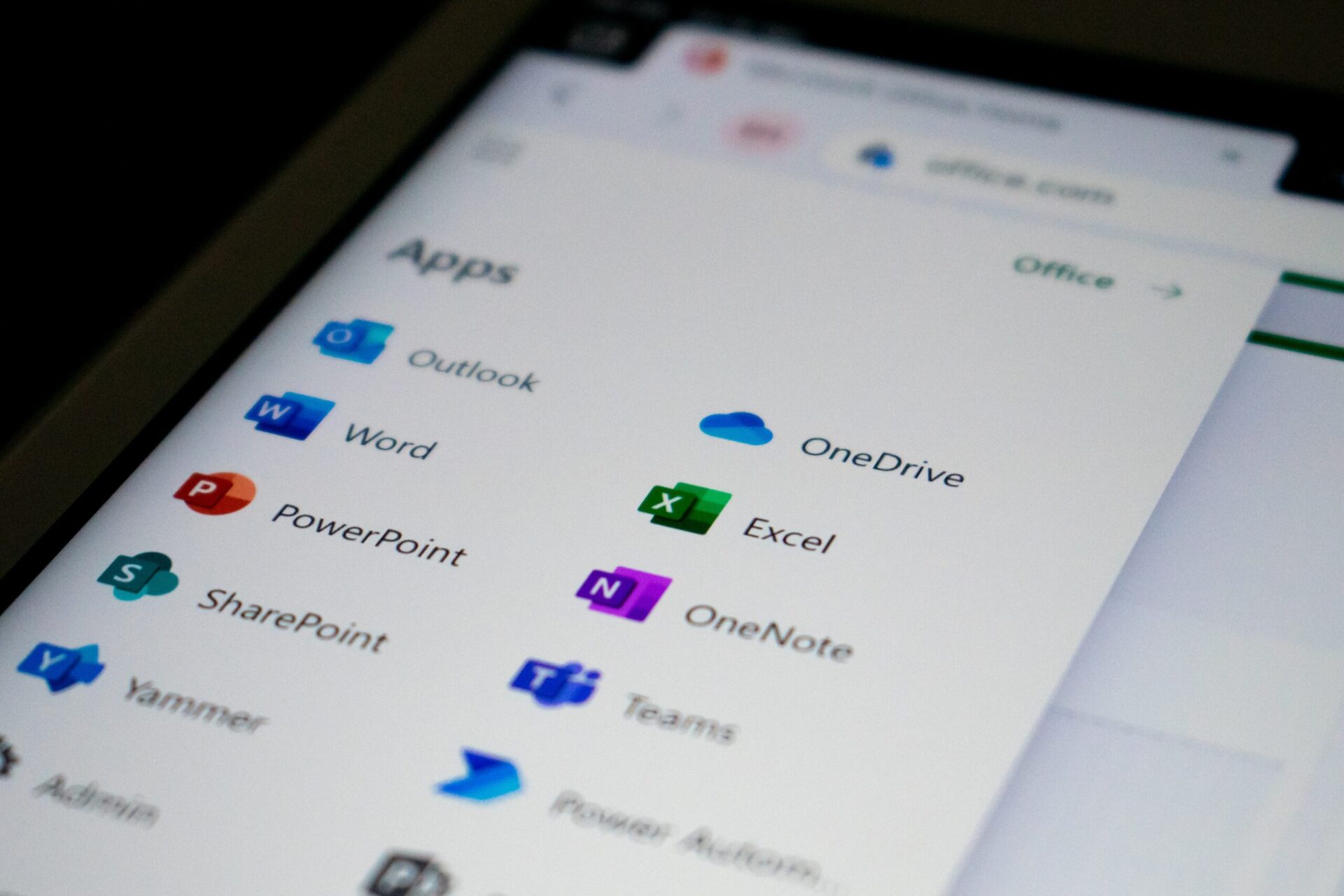
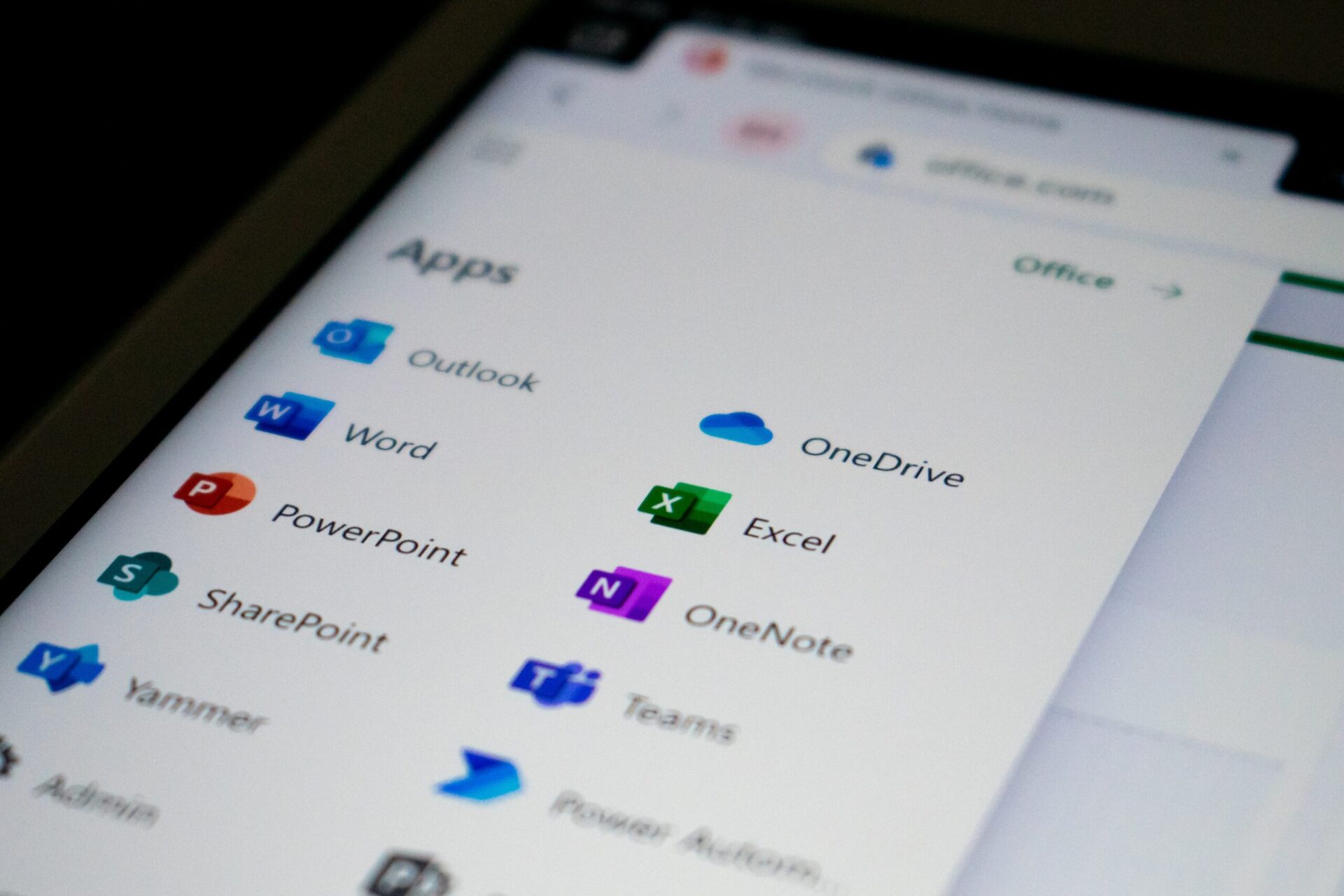



Microsoft Officeって意外と高い。。
設定も出来るか不安だし。。。
そう思う方も多いと思います。
ちなみにMicrosoft Office は個人で購入すると約13000円/年(買い切りの場合は約38000円)必要になり、なかなか手を出しづらいかと思います。
その割りには仕事で使う場面が多発。。
そんなときに嬉しいのが「Microsoft Office入りPC」
ややこしい設定も不要で、パソコンが届いたらすぐに使い始めることが可能です。
もちろん今回おススメしているパソコンも「Microsoft Office入りPC」です。
まとめ:初めてのパソコン選びで失敗しないために
いかがでしょうか。
- 1台目は安いPCを購入して、スペックに対する処理速度を体感する
- 推奨はCore i5、メモリ8GB、SSD256GB 以上
- Microsoft Office入りならなお良し
出来るだけ安く高性能なパソコンを探し回った経験から辿り着いた、自身を持っておススメできる商品です。
ここまで条件が揃っているパソコンはなかなかありません。
「新品じゃないと絶対に嫌だ!」というこだわりがない限り、かなりコスパの良い商品になっているので本当におススメです。
今までパソコン購入を検討したことがない方にとっては「整備済み品」は馴染みがなかったと思いますが、この機会に検討してみてはいかがでしょうか。